AD6新手跟我来!--如何在AD6中做极坐标焊盘器件封装?
时间:10-02
整理:3721RD
点击:
有些元器件的焊盘是按照极坐标的形式排列的,如果计算每个焊盘坐标依次放置这样的操作太繁琐了。在Altium Designer6的封装库编辑器中,使用Paste Special 功能可以很方便第实现极坐标形式焊盘的放置。
首先,我们进入封装库编辑器,新建一个器件,然后放置一个矩形焊盘(注意我们定义的焊盘编号从1开始,所以这里这个焊盘的标号我们定义为1)。我们选中这个焊盘然后选择Edit\cut删除这个焊盘。选择焊盘的参考点要选择在焊盘的中心。

然后,我们在菜单中选择Edit\Paste special 命令。
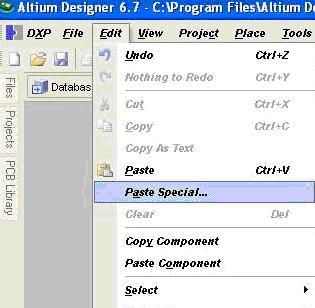
如下的对话框会弹出来。
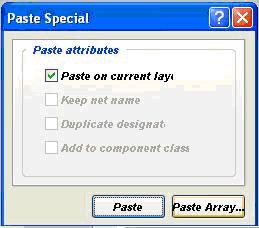
我们选择Paste Array...按钮,弹出下面的对话框。
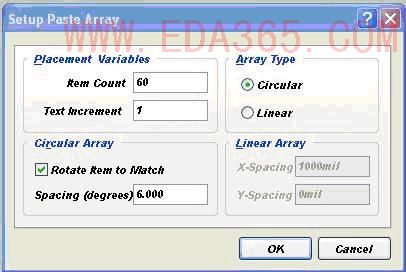
Array Tyep我们选择‘Circular’,Rem Count我们选择60,Spacing(degress)设置为6度(注意,Rem Count 和Spacing的乘积为360度,焊盘才能布置位一圈)。选择‘OK’按钮完成设置。
接下来我们要用鼠标选择2个点,一个点是中心点,另外一个点是1脚焊盘的位置。完成如上操作,这个60脚的极坐标放置的焊盘就放好了。如下图所示。
我们在用菜单Edit\Set References确定参考点。‘Pin 1’设置焊盘1的中心为参考点;‘Center’设置中心点为参考点;‘Location’用下一次的鼠标点击位置作为参考点。最后放置好丝印层的标识,这个器件的封装就做好了。
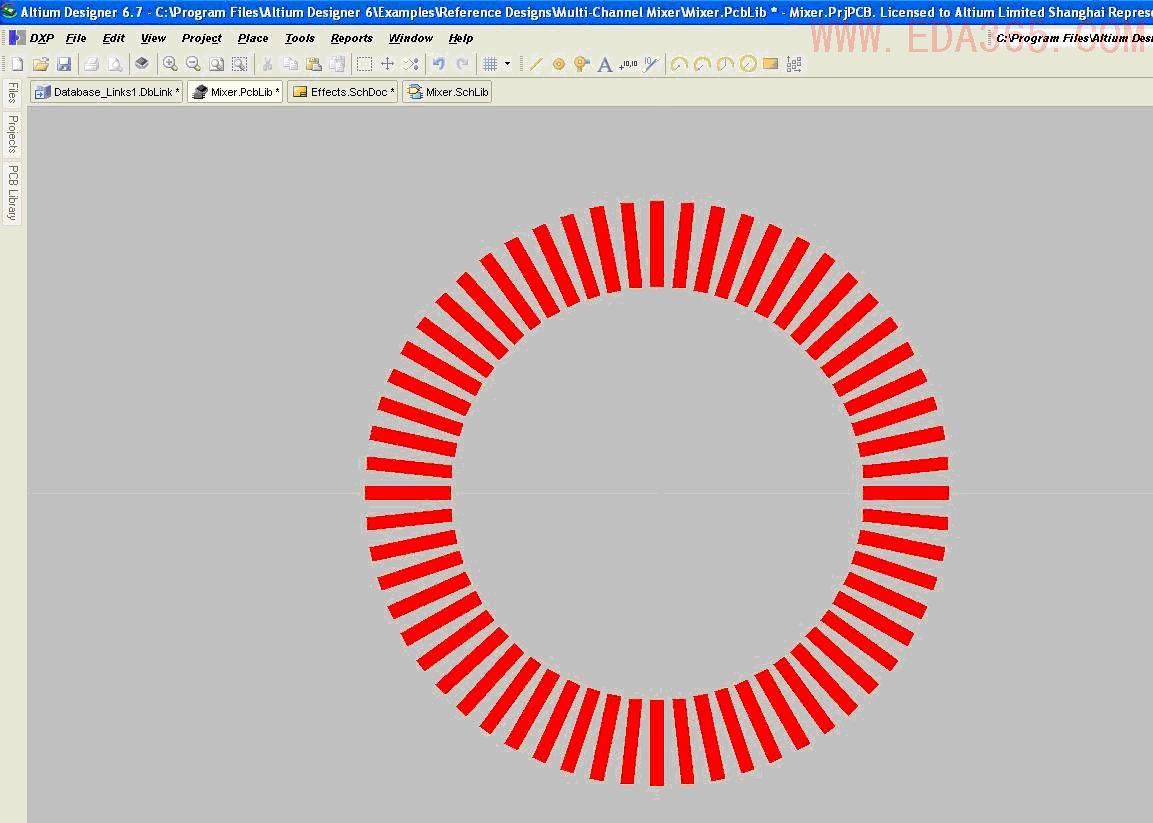
首先,我们进入封装库编辑器,新建一个器件,然后放置一个矩形焊盘(注意我们定义的焊盘编号从1开始,所以这里这个焊盘的标号我们定义为1)。我们选中这个焊盘然后选择Edit\cut删除这个焊盘。选择焊盘的参考点要选择在焊盘的中心。

然后,我们在菜单中选择Edit\Paste special 命令。
如下的对话框会弹出来。
我们选择Paste Array...按钮,弹出下面的对话框。
Array Tyep我们选择‘Circular’,Rem Count我们选择60,Spacing(degress)设置为6度(注意,Rem Count 和Spacing的乘积为360度,焊盘才能布置位一圈)。选择‘OK’按钮完成设置。
接下来我们要用鼠标选择2个点,一个点是中心点,另外一个点是1脚焊盘的位置。完成如上操作,这个60脚的极坐标放置的焊盘就放好了。如下图所示。
我们在用菜单Edit\Set References确定参考点。‘Pin 1’设置焊盘1的中心为参考点;‘Center’设置中心点为参考点;‘Location’用下一次的鼠标点击位置作为参考点。最后放置好丝印层的标识,这个器件的封装就做好了。
比较详细,小编辛苦了!支持。
學習!thank you!
学习了,谢谢
学习中
好!很经典!谢谢!
按可那可能啊
